altium designer设置网格的方法
- 时间:2020-08-28 14:44
- 来源:下载吧
- 编辑:longnian
altium designer是一款专业实用的电子产品开发系统软件,该软件被广泛的应用于机械电子设计领域,该软件将原理图与PCB之间保持双向联系,目的是使界面和数据模型统一,便于用户设计操作,提高用户的工作效率。我们使用这款软件设计原理图的时候,新建出来的一个原理图工程是不会显示网格的,如果我们想要在原理图中显示网格,就需要自己手动设置。由于有的小伙伴不知道怎么设置网格,所以接下来小编就给大家详细介绍一下altium designer设置显示网格的具体操作方法,有需要的朋友可以看一看。
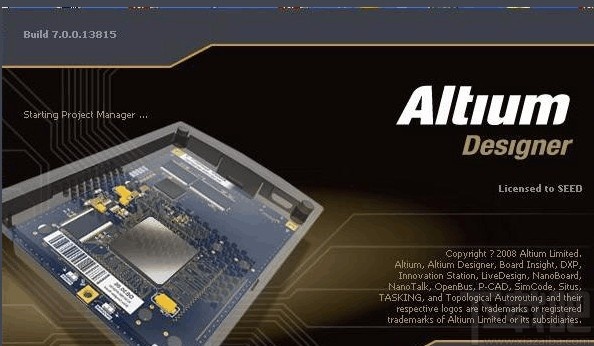
方法步骤
1.首先打开软件,我们在软件中新建一个原理图工程,现在可以看到原理图是没有网格的。

2.接着在界面左上方点击“DXP”菜单,其下方会出现一个下拉框,我们在下拉框中选择“Preferences”选项。

3.界面上就会出现一个设置窗口,我们在窗口的左侧点击“Schematic”菜单,并在其子菜单中选择“Grids”选项。
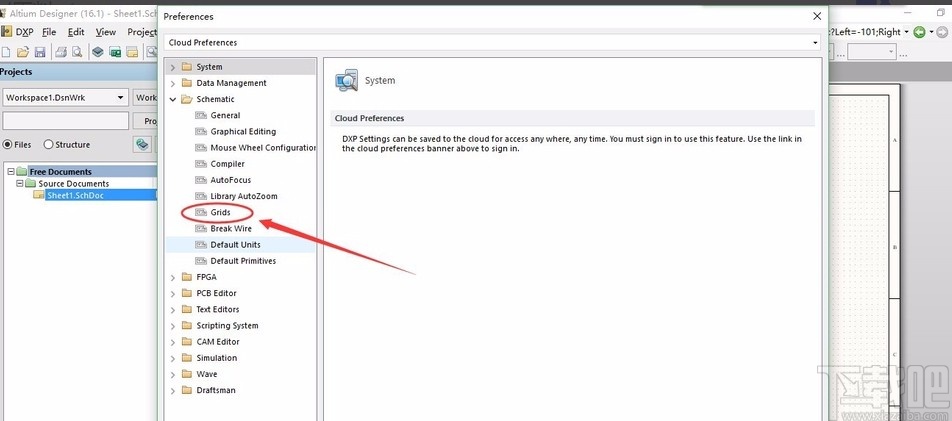
4.然后在窗口右侧就可以找到“Visible Grid”选项,这时该选项后面显示的是“Dot Grid”,表示不显示网格的意思。
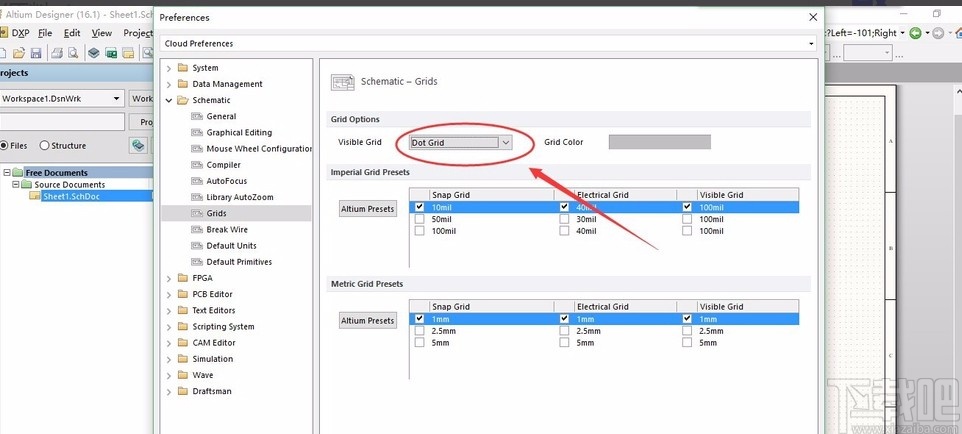
5.我们点击Dot Grid选项下拉框,在下拉框中选择“Line Grid”选项,再点击窗口底部的“OK”按钮就可以成功显示网格了。
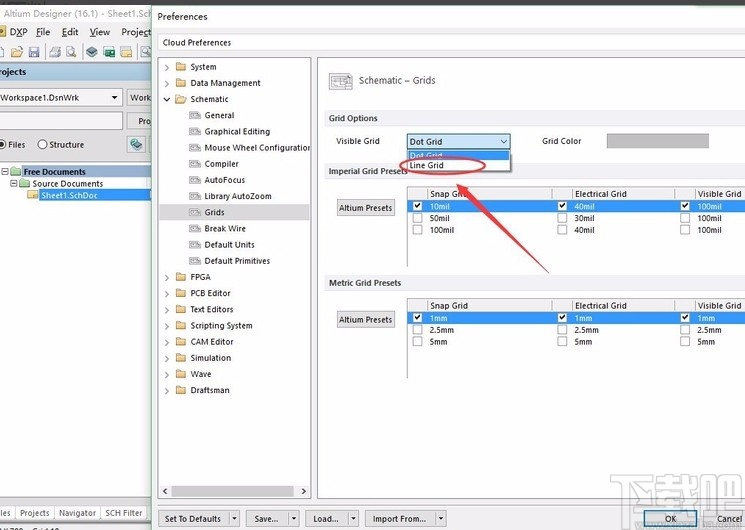
6.关闭设置窗口回到原理图界面,这时候我们就可以看到原理图中的网格显示出来了。
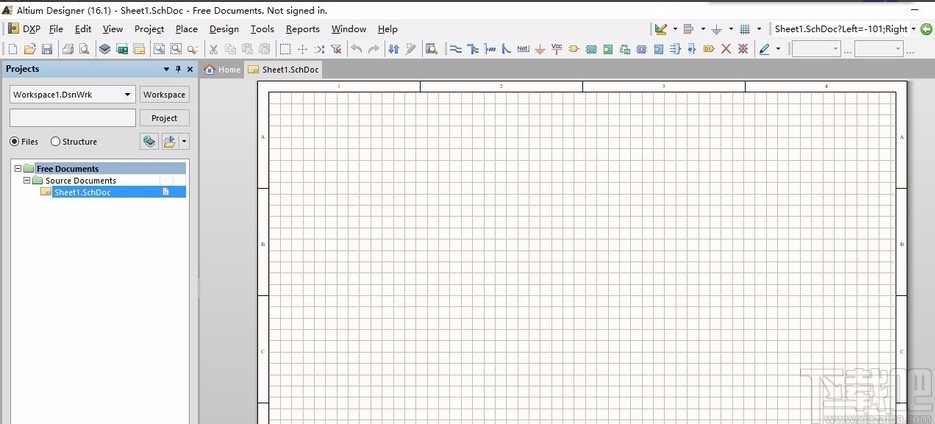
以上就是小编给大家整理的altium designer设置显示网格的具体操作方法,方法简单易懂,有需要的朋友可以看一看,希望这篇教程对大家有所帮助。
最近更新
-
 淘宝怎么用微信支付
淘宝怎么用微信支付
淘宝微信支付怎么开通?9月5日淘宝公示与微信
- 2 手机上怎么查法定退休时间 09-13
- 3 怎么查自己的法定退休年龄 09-13
- 4 小红书宠物小伙伴怎么挖宝 09-04
- 5 小红书AI宠物怎么养 09-04
- 6 网易云音乐补偿7天会员怎么领 08-21
人气排行
-
 易剪辑给视频添加马赛克的方法
易剪辑给视频添加马赛克的方法
易剪辑是一款功能强大的视频编辑软件,该软件体积小巧,但是给用
-
 爱拍电脑端调整视频播放速度的方法
爱拍电脑端调整视频播放速度的方法
爱拍电脑端是一款功能齐全的视频编辑软件,该软件界面直观漂亮,
-
 snapgene下载安装方法
snapgene下载安装方法
snapgene是一款非常好用的分子生物学模拟软件,通过该软件我们可
-
 ae2020导出视频的方法
ae2020导出视频的方法
ae这款软件的全称是AfterEffects,是一款世界著名的拥有影像合成
-
 mouse rate checker下载安装方法
mouse rate checker下载安装方法
mouseratechecker是一款检测鼠标DPI和扫描率综合性能的软件,可以
-
 packet tracer汉化操作方法
packet tracer汉化操作方法
CiscoPacketTracer是一款思科模拟器,它是一款非常著名的图形界面
-
 manycam下载使用方法
manycam下载使用方法
manycam是一款非常实用且功能强大的摄像头美化分割软件,它拥有非
-
 ms8.0下载安装的方法
ms8.0下载安装的方法
MaterialsStudio8.0是一款功能强大的材料模拟软件,模拟的内容包
-
 blender设置中文的方法
blender设置中文的方法
blender是一款开源的跨平台全能三维动画制作软件,该软件功能十分
-
 blender复制物体的方法
blender复制物体的方法
blender是一款高效实用的跨平台全能三维动画制作软件,该软件不仅

